Možnosti zrychlení videa na iPhone a iPad (2024)
Pravděpodobně často natáčíte videa pomocí svého iPhonu či iPadu. Možná se vám občas hodí, když potřebujete video urychlit, ať už pro Instagram Stories nebo prostě jen proto, abyste snížili jeho velikost pro snadnější sdílení. Bez ohledu na důvod, mám pro vás skvělou zprávu: zrychlení videa na iOS zařízení je snadné. V tomto článku si ukážeme, jak na to.
Tři způsoby, jak zrychlit video na iPhone a iPad
Aplikace Fotky je sice šikovná pro základní úpravy, ale má své limity. Pokud potřebujete video zrychlit více než jen na dvojnásobnou rychlost, nebo dokonce až 12x rychleji, pak jste na správném místě. Následující text vám nabídne návody pro různé situace.
Zrychlení zpomaleného videa v aplikaci Fotky
Chcete-li převést zpomalené video na normální rychlost, nepotřebujete žádné další aplikace. Aplikace Fotky má vše potřebné. Následujte tyto kroky:
- Otevřete aplikaci Fotky a vyberte zpomalené video. Klepněte na „Upravit“ v pravém horním rohu.
- Pod časovou osou se nachází indikátor rychlosti. Husté čáry značí normální rychlost, mezery mezi čarami signalizují zpomalený úsek (jak vidíte na obrázku).
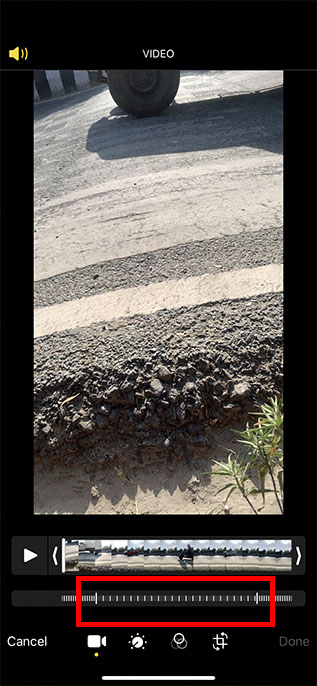
- Jednoduše přesuňte svislé pruhy na okrajích zpomalené části videa tak, aby se čáry přiblížily k sobě.
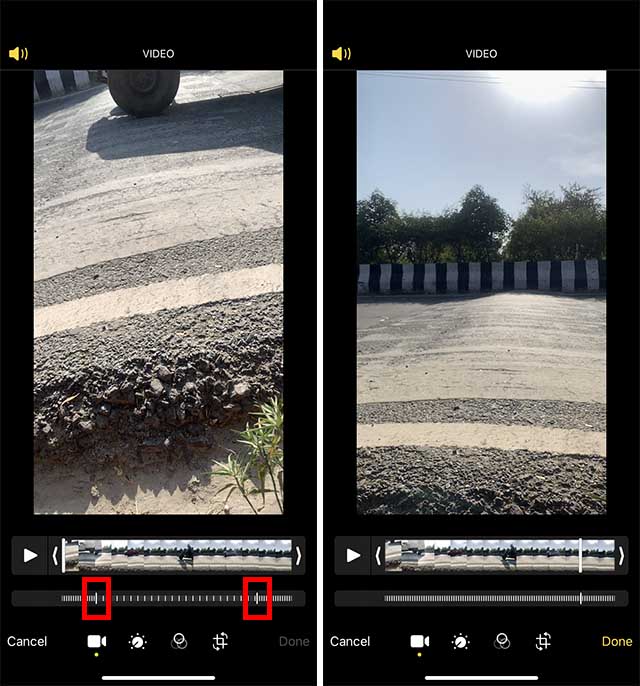
- Klepněte na „Hotovo“ a video se uloží v normální rychlosti.
Gratulujeme, rychlost videa jste úspěšně upravili! Pokud se později rozhodnete vrátit video do zpomaleného režimu, otevřete ho, klepněte na Upravit a zvolte Obnovit -> Obnovit původní.
Zrychlení videa pomocí iMovie na iPhone a iPad
Aplikace Fotky bohužel neumí zrychlovat běžná videa (24 FPS/25 FPS/30 FPS/60 FPS), umí upravovat jen zpomalené záběry. Zde přichází na řadu aplikace iMovie od Apple, která vám umožní zrychlit standardní videa až na dvojnásobek jejich původní rychlosti.
1. Spusťte iMovie na iPhonu či iPadu a klepnutím na „+“ vytvořte nový projekt.
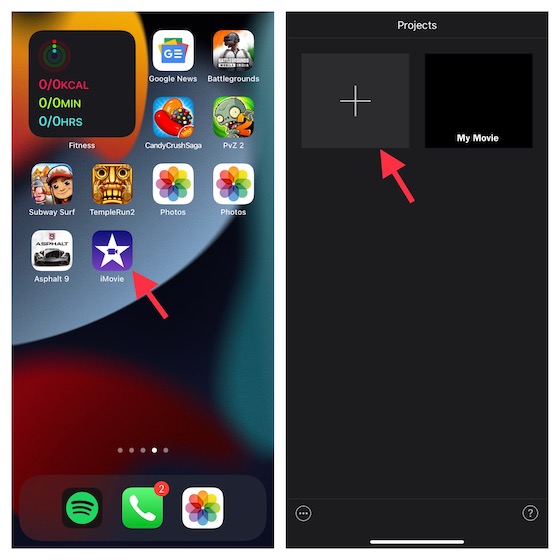
2. Zvolte možnost Film. Poté klepněte na Média v levém horním rohu obrazovky.
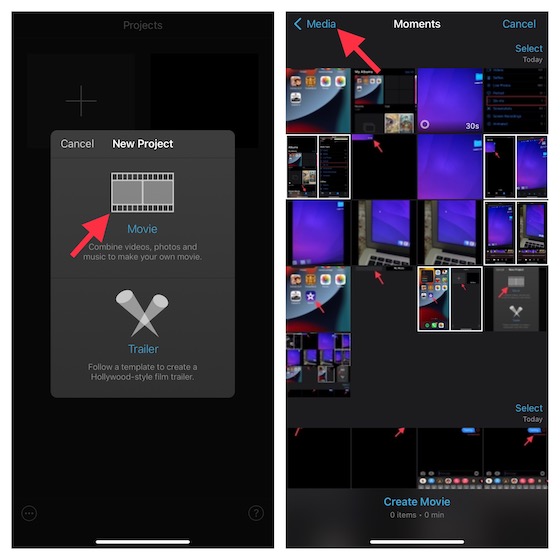
3. Vyberte Video a složku, kde se nachází vaše nahrávka. Pro úpravu rychlosti zpomaleného videa vyberte složku Zpomalené.

4. Vyberte video a klikněte na „Vytvořit film“ dole.
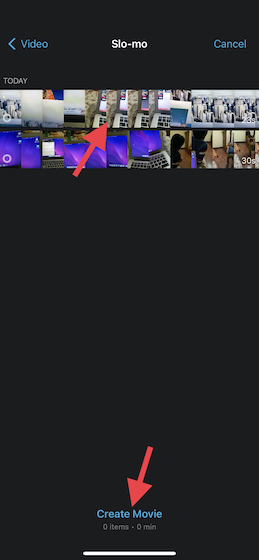
5. Jakmile se projekt otevře, klepněte na videoklip na časové ose. Zobrazí se nástroje pro úpravy. Klikněte na ikonu hodin pro nastavení rychlosti. Na okrajích klipu se objeví žluté pruhy.
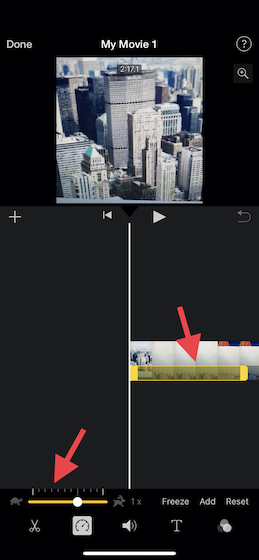
Tip pro profesionály:
- Pro vytvoření segmentů s různou rychlostí posouvejte žluté úchyty. Poté klepněte na „Přidat“ a vytvořte další rozsah.
6. Ovládání rychlosti zobrazuje čáru s želvou (zpomalení) a zajícem (zrychlení). Vedle ikony zajíce uvidíte aktuální rychlost (1x).
- Posunutím jezdce doprava video zrychlíte. Posunutím doleva video zpomalíte.
- Pod klipem se zobrazuje aktuální rychlost, např. 2x (dvojnásobek rychlosti) nebo 1/2x (poloviční rychlost).
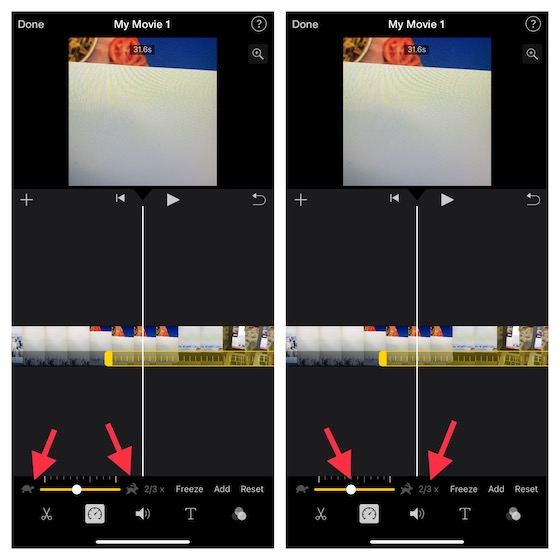
Tip pro profesionály:
- Pro vytvoření dalšího rozsahu klepněte na klip mimo vybraný úsek. Nebo klepněte na „Přidat“ v inspektoru.
- Posouváním žlutých úchytů rozsah upravíte a pak měňte rychlost pomocí posuvníku.
- Každý rozsah je označen svislou bílou čarou pod klipem.
- Pro návrat k výchozímu stavu použijte tlačítko „Reset“ v inspektoru. Pro zavření klepněte mimo inspektor.
7. Změny potvrďte klepnutím na „Hotovo“.
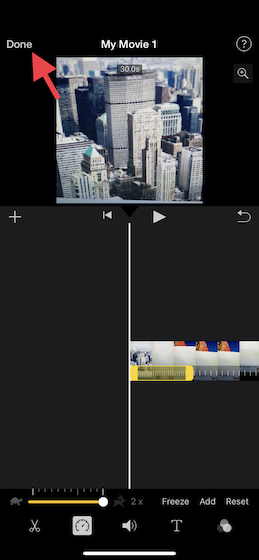
Tip pro profesionály:
- iMovie standardně zachovává výšku tónu u zrychlených či zpomalených videí.
- Pro změnu tohoto chování klepněte na Nastavení projektu a zapněte „Speed changes pitch“.
- Tím zajistíte, že hlas bude při zrychlení vyšší a naopak.
Nejlepší aplikace třetích stran pro úpravu rychlosti videa
App Store nabízí velké množství aplikací pro úpravu rychlosti videa, ale ne všechny jsou stejně kvalitní. Po testování několika z nich jsem vybral tři, které jsou dle mého názoru obzvlášť povedené. Kromě úpravy rychlosti nabízejí i různé filtry a efekty.
1. Slow Fast Motion Video Editor
„Slow Fast Motion Video Editor“ je jednoduchá a spolehlivá aplikace pro zrychlení či zpomalení videí. Umožňuje zrychlit video až 2x a zpomalit až 1/4. Můžete měnit rychlost v různých částech videa a aplikace automaticky upravuje výšku tónu. Umožňuje ukládání videí v plném rozlišení.
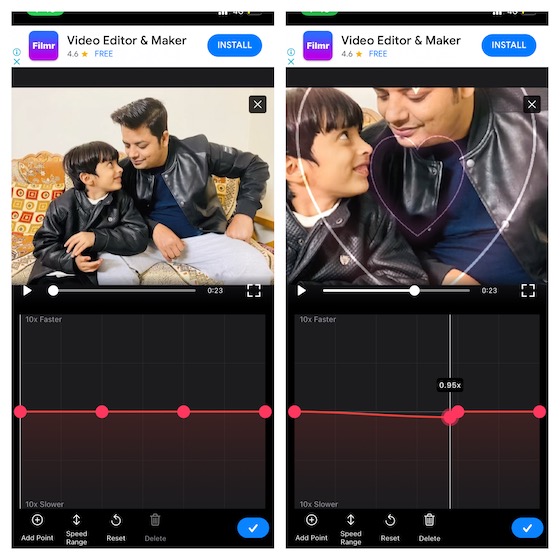
Instalace: (zdarma, prémiová verze za 4,99 $/měsíc)
2. Video Speed Editor Slow Fast
Další jednoduchý a efektivní editor rychlosti videa je „VideoSpeed“. Umožňuje rozdělit video na krátké klipy a pro každý z nich nastavit jinou rychlost. Umožňuje zrychlit video až 8x a zpomalit až -8x. Kromě úpravy rychlosti nabízí i různé filtry, efekty a hudbu na pozadí.
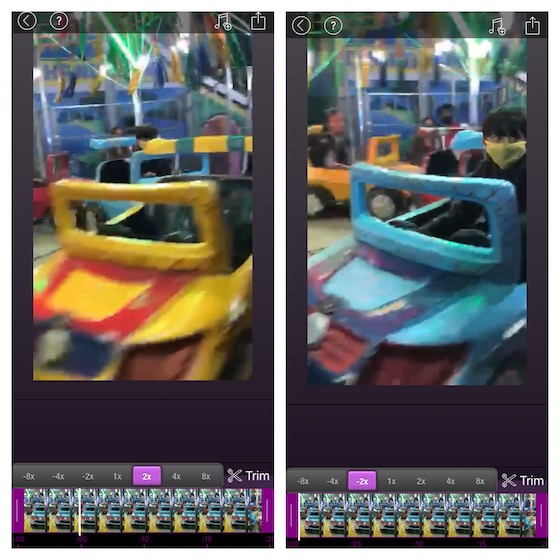
Instalace: (zdarma, prémiová verze za 4,99 $/měsíc)
3. SloMo Video Editor
SloMo Video Editor je pokročilý editor pro iPhone a iPad. Umožňuje měnit rychlost videa s vysokou přesností, až do 240 snímků za sekundu (12x rychleji/pomaleji). Navíc umožňuje i jemné doladění rychlosti z konkrétních snímků. Má bohatou knihovnu hudby a filtrů a je tak vhodný pro tvorbu videí pro YouTube Shorts, TikTok a Reels.
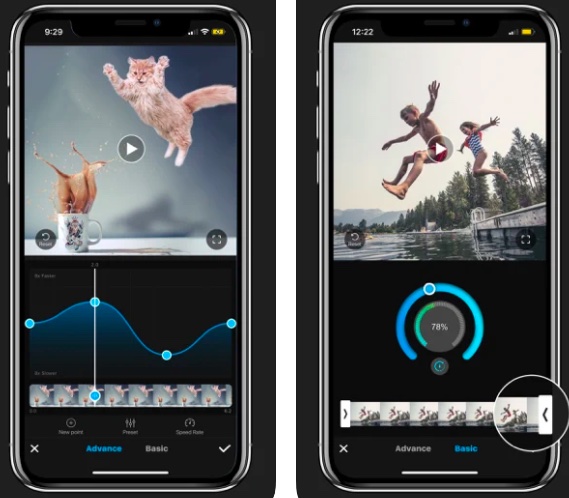
Instalace: (3 dny zkušební verze zdarma, 9,99 $ měsíčně)
Snadná úprava rychlosti videa na iPhone
To jsou tedy způsoby, jak můžete upravovat rychlost vašich videí na iOS zařízeních. Jak už bylo zmíněno, aplikace Fotky a iMovie jsou více než dostačující pro základní úpravy. Pokud ale požadujete větší kontrolu nad rychlostí, doporučuji vyzkoušet aplikace třetích stran. Jaký způsob úprav preferujete vy? Podělte se o vaše zkušenosti v komentářích níže.